Legends of Apex: ny skytebane lagt til i spillet
Legends apex har endelig fått en skytebane. Fra og med i dag vil Apex Legends-spillere kunne diversifisere treningsøktene sine og finpusse …
Les artikkelen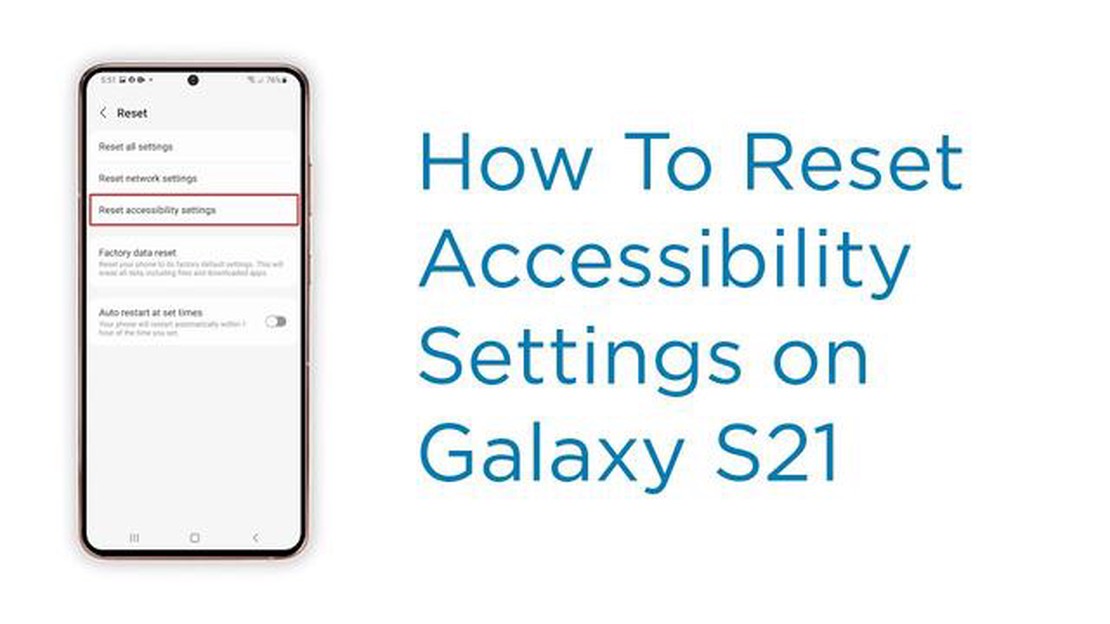
Hvis du eier en Samsung Galaxy S21 og har gjort endringer i tilgjengelighetsinnstillingene som du ønsker å tilbakestille, eller bare ønsker å starte på nytt, er det enkelt å tilbakestille tilgjengelighetsinnstillingene. Enten du har justert skriftstørrelsen, aktivert en forstørrelsesbevegelse eller gjort endringer i innstillingene for fargeinvertering, vil denne trinnvise veiledningen vise deg hvordan du tilbakestiller tilgjengelighetsinnstillingene på Samsung Galaxy S21.
Begynn med å gå til Innstillinger-menyen på Samsung Galaxy S21. Du får tilgang til Innstillinger-menyen ved å sveipe nedover fra toppen av skjermen og trykke på tannhjulikonet øverst til høyre. Alternativt kan du finne Innstillinger-appen i app-skuffen og trykke på den for å åpne den.
Når du er inne i Innstillinger-menyen, blar du nedover og finner alternativet “Tilgjengelighet”. Avhengig av enhetens programvareversjon kan det ligge under “Generell administrasjon” eller være oppført separat. Trykk på “Tilgjengelighet” for å få tilgang til tilgjengelighetsinnstillingene.
I tilgjengelighetsinnstillingene finner du ulike alternativer for å tilpasse tilgjengelighetsfunksjonene på Samsung Galaxy S21. Hvis du vil tilbakestille tilgjengelighetsinnstillingene til standardverdiene, blar du til bunnen av siden og trykker på “Tilbakestill”. Dette vil åpne en bekreftelsesmelding.
I bekreftelsesmeldingen trykker du til slutt på knappen “Tilbakestill innstillinger” for å tilbakestille tilgjengelighetsinnstillingene på Samsung Galaxy S21. Husk at denne handlingen vil tilbakestille alle tilgjengelighetsinnstillingene til standardverdiene, slik at eventuelle endringer du har gjort, går tapt. Når du har bekreftet, starter enheten på nytt, og tilgjengelighetsinnstillingene gjenopprettes til sin opprinnelige tilstand.
Ved å følge disse enkle trinnene kan du enkelt tilbakestille tilgjengelighetsinnstillingene på Samsung Galaxy S21 og starte på nytt med standardverdiene. Enten du feilsøker et problem eller bare ønsker å gå tilbake til de opprinnelige innstillingene, vil denne trinnvise veiledningen hjelpe deg med å navigere i prosessen uten problemer.
Bildekilde: Droid Guy
Hvis du opplever problemer med tilgjengelighetsinnstillingene på Samsung Galaxy S21, kan du tilbakestille tilgjengelighetsinnstillingene. Hvis du tilbakestiller tilgjengelighetsinnstillingene, går de tilbake til standardinnstillingene, noe som kan bidra til å løse eventuelle problemer.
Her er en trinnvis veiledning i hvordan du tilbakestiller tilgjengelighetsinnstillingene på Samsung Galaxy S21:
Etter at du har tilbakestilt tilgjengelighetsinnstillingene, kan det hende du må tilpasse dem på nytt i henhold til dine preferanser. Sørg for å sjekke alle alternativene og juster dem etter behov.
Merk at tilbakestilling av tilgjengelighetsinnstillingene ikke påvirker andre innstillinger eller data på Samsung Galaxy S21. Det tilbakestiller bare de tilgjengelighetsrelaterte konfigurasjonene.
Les også: Galaxy S9-problem med taleanrop: innringere kan ikke høre meg i høyttalermodus
Hvis du fortsatt har problemer med tilgjengelighetsinnstillingene etter at du har tilbakestilt dem, kan det hende du må kontakte Samsungs kundestøtte eller besøke et Samsung-servicesenter for å få hjelp.
For å tilbakestille tilgjengelighetsinnstillingene på Samsung Galaxy S21 må du åpne Innstillinger-menyen. Slik gjør du det:
Les også: Slik løser du problemet med Xbox One uten video - svart eller tom skjerm
Du kan også åpne Innstillinger-menyen ved å sveipe nedover fra toppen av skjermen for å åpne varslingspanelet. Deretter trykker du på tannhjulikonet øverst til høyre på skjermen.
Når du er inne i Innstillinger-menyen, kan du gå videre til neste trinn for å tilbakestille tilgjengelighetsinnstillingene på Galaxy S21.
Når du har åpnet Innstillinger-menyen på Samsung Galaxy S21, er neste trinn å navigere til innstillingene for tilgjengelighet. Slik gjør du det:
Du kan også bruke søkefunksjonen i Innstillinger-menyen til raskt å finne tilgjengelighetsinnstillingene. Trykk på søkeikonet øverst i Innstillinger-menyen og skriv inn “Tilgjengelighet”. Søkeresultatene viser alternativet Tilgjengelighet, og du kan trykke på det for å få tilgang til innstillingene.
Når du har funnet frem til tilgjengelighetsinnstillingene, kan du gå videre til neste trinn i veiledningen.
Hvis du tilbakestiller tilgjengelighetsinnstillingene på Samsung Galaxy S21, kan du løse eventuelle problemer med tilgjengelighetsfunksjonene på enheten. Følg trinnene nedenfor for å tilbakestille tilgjengelighetsinnstillingene:
Etter at du har tilbakestilt tilgjengelighetsinnstillingene, kan det hende du må konfigurere eventuelle foretrukne innstillinger eller funksjoner som du har konfigurert tidligere. Husk å teste tilgjengelighetsfunksjonene på enheten for å sikre at de fungerer som de skal.
Hvis du tilbakestiller tilgjengelighetsinnstillingene på Samsung Galaxy S21, blir alle tilpasningene du har gjort, tilbakestilt til standardinnstillingene. Det betyr at alle endringer du har gjort i funksjoner som skriftstørrelse, visningsinnstillinger, fargejusteringer eller interaksjonsinnstillinger vil bli tilbakestilt. Det er viktig å merke seg at andre innstillinger eller data på enheten ikke påvirkes av denne tilbakestillingen.
Nei, tilbakestilling av tilgjengelighetsinnstillingene på Samsung Galaxy S21 påvirker bare selve tilgjengelighetsinnstillingene. Det vil ikke påvirke andre innstillinger eller data på enheten. Det er bare tilpasningen du har gjort av tilgjengelighetsfunksjonene som tilbakestilles og går tilbake til standardinnstillingene.
Nei, når du har tilbakestilt tilgjengelighetsinnstillingene på Samsung Galaxy S21, kan ikke endringene angres. Tilbakestillingen vil tilbakestille alle tilpasningene du har gjort til standardinnstillingene, og du må konfigurere tilgjengelighetsfunksjonene manuelt på nytt.
Legends apex har endelig fått en skytebane. Fra og med i dag vil Apex Legends-spillere kunne diversifisere treningsøktene sine og finpusse …
Les artikkelenSlik løser du feilen Ingen SIM-kort oppdaget på Nokia 6 2019 (enkle trinn) Opplever du den frustrerende feilen “No SIM Card Detected” på Nokia 6 2019? …
Les artikkelenMiuis erase object vs pixels magic eraser og samsungs object eraser Verden utvikler stadig nye verktøy og applikasjoner for å hjelpe oss med …
Les artikkelenSlik løser du problemet med at OontZ Angle Solo ikke slår seg på Hvis du har problemer med at OontZ Angle Solo-høyttaleren ikke slår seg på, er du …
Les artikkelenSlik sletter du reddit-kontoen din permanent (mobil/pk). Reddit er en av de mest populære sosiale medieplattformene der brukerne kan diskutere og dele …
Les artikkelenSlik fikser du problemer med mobildata på Samsung Galaxy S6 Edge Plus Hvis du eier en Samsung Galaxy S6 Edge Plus og har hatt problemer med …
Les artikkelen